无忌试用第四波:德塔调色仪试网友评测报告
Datacolor德塔公司是全球色彩管理和色彩沟通技术的领导者,我们邀请了5位无忌网友来试用德塔公司的调色仪产品,并为各种网友呈上这5位网友的评测报告:
色影无忌论坛ID:Horusli
首先感谢色影无忌组织的这次活动,让我有机会获得德塔校色仪的绿蜘蛛试用机会。
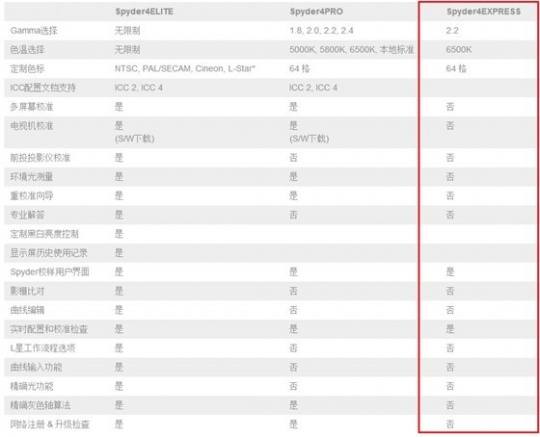
蜘蛛校色仪有多款型号可以选择, 绿蜘蛛是三款校色仪中价格实惠的一款,提供了单一显示屏的色彩校准解决方案。以下是三款型号功能的对比,红框显示的是绿蜘蛛的支持功能:
厂商顺风快递将使用产品寄送上门,包裹打开的时候只有一个校色仪。一个几页纸的小册子写着介绍和使用指南,以及一张写着序列号的小纸条,没有驱动光盘,好在这些都难不倒每天和电脑打交道的小哥我,找到德塔的主页,顺利下载到spyder4 express的驱动,点击安装,按照提示输入序列号,进入测试主题。
为方便后面的使用者,这里给出驱动安装文件的这里下载地址:

Datacolor德塔公司是全球色彩管理和色彩沟通技术的领导者,我们邀请了5位无忌网友来试用德塔公司的调色仪产品,并为各种网友呈上这5位网友的评测报告:
色影无忌论坛ID:Horusli
首先感谢色影无忌组织的这次活动,让我有机会获得德塔校色仪的绿蜘蛛试用机会。
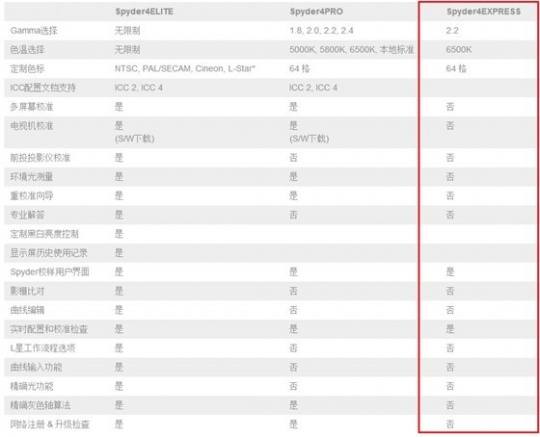
蜘蛛校色仪有多款型号可以选择, 绿蜘蛛是三款校色仪中价格实惠的一款,提供了单一显示屏的色彩校准解决方案。以下是三款型号功能的对比,红框显示的是绿蜘蛛的支持功能:
厂商顺风快递将使用产品寄送上门,包裹打开的时候只有一个校色仪。一个几页纸的小册子写着介绍和使用指南,以及一张写着序列号的小纸条,没有驱动光盘,好在这些都难不倒每天和电脑打交道的小哥我,找到德塔的主页,顺利下载到spyder4 express的驱动,点击安装,按照提示输入序列号,进入测试主题。
为方便后面的使用者,这里给出驱动安装文件的这里下载地址:

绿蜘蛛外观,做工设计合理,有点感觉美中不足的地方就是塑料感比较强。
校色的过程很简单,连接好校色仪,打开安装好的软件,按照软件提示一步一步来就可以了:
打开软件,按照提示预热显示器半个小时,由于绿蜘蛛仅支持色温6500k,需要把显示器恢复出厂设置并将色温调回6500K.
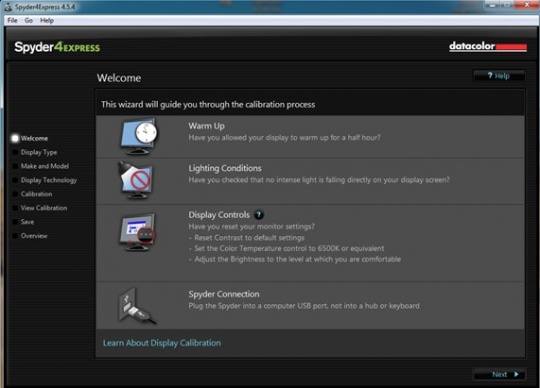
选择显示器类型
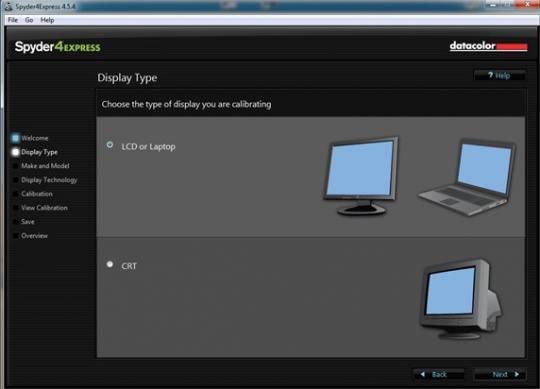
进入校正过程,将校色仪放在屏幕指示位置,点击next开始测试校正过程:
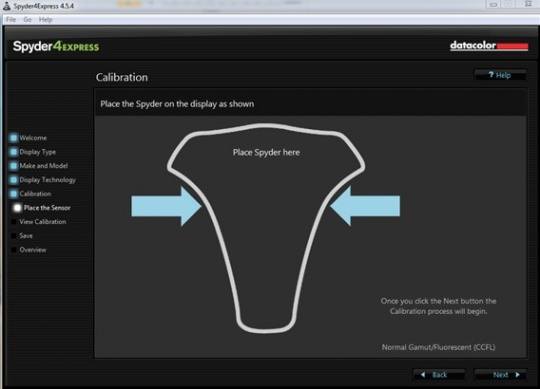
观察其原理,大概就是利用软件产生一系列单色以及灰界不同灰阶图像,校色仪底部有7色颜色传感器来识别显示在面板上的颜色并根据获取的颜色数据来分析显示面板的色域覆盖范围并根据面板的颜色来调整偏色并生成icc文件加载到显示器上。



校色过程很快,大概5分钟就完成了。
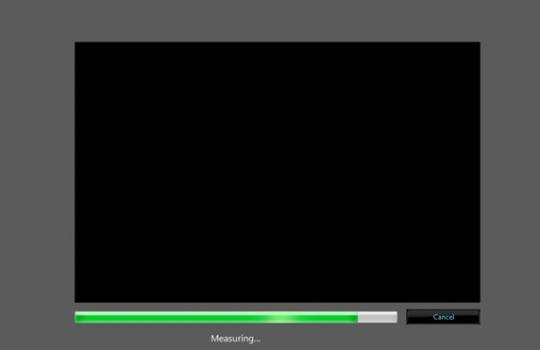
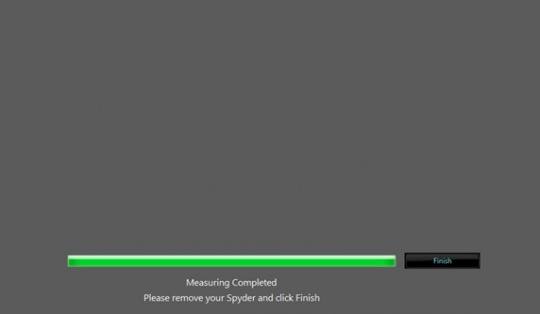
校色完成后会给出一系列的对比图来比较校正前和校正后的图像显示:
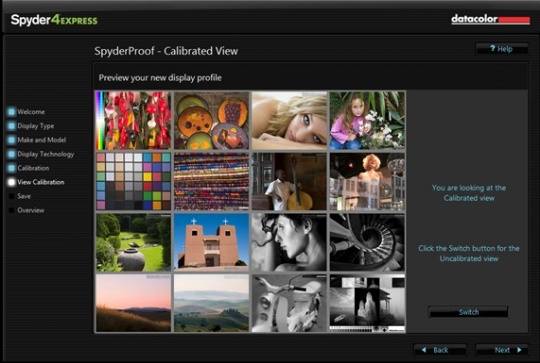
图像放大显示:

软件最后会给出显示器的sRGB/NTSC/AdobeRGB 三色域的测试数据
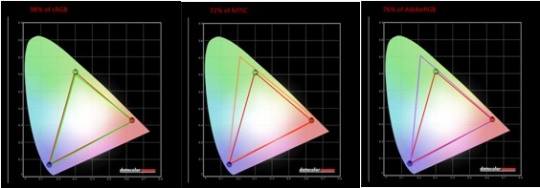
随后给笔记本屏幕校色,发现笔记本的显示屏校正前后差异非常大,以前在笔记本上修图的结果在其他的显示器上看浏览时候发现偏色严重过饱和,原来是因为面板的原因。
以下是笔记本面板色域测试结果:
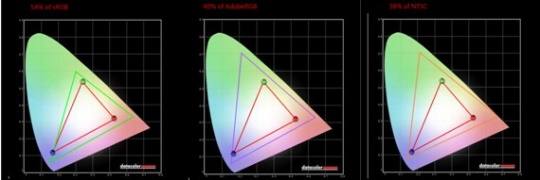
贴几张面板校正前后对比图:
校正前图1:
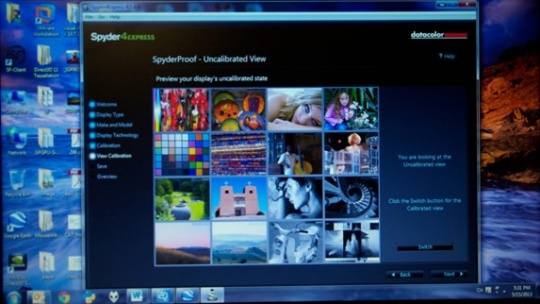
校正后图1:
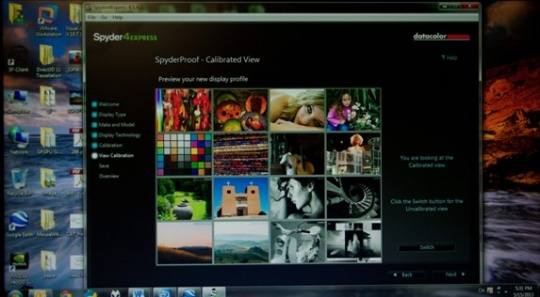
校正前图2:
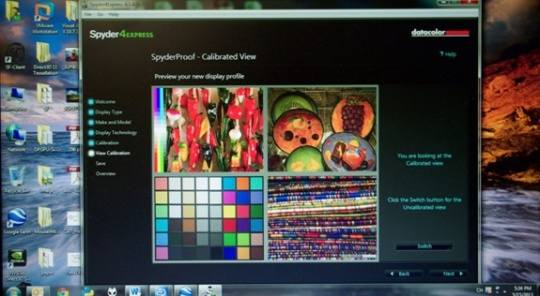
校正后图2:
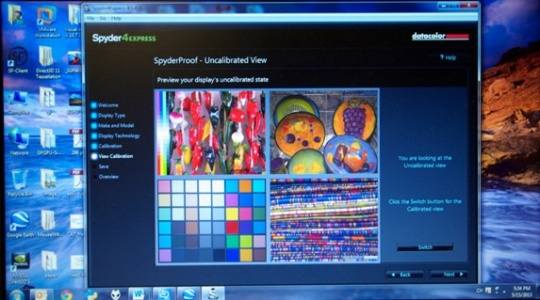
总结:
校正之后屏幕颜色看上去正了许多,特别是笔记本屏幕前后对比之大,周围好几个同事试用了之后都很赞。
色影无忌论坛ID:268l1
接触摄影有一段时间了,学习了ps之后虽然掌握了一些技法,可总觉得拍出的片子色彩总是不太对,无论怎么调整都觉得怪异,再看人家拍摄的片子色调都那么好,这白平衡到底如何才能调整好那,看到网上有关于德塔Datacolor Spyder Cube(白平衡立方)立方蜘蛛的试用,立即报名感受一下这款神奇的白平衡调色产品。

收到产品外包装简洁大方,通过透明的包装看到里面就一个正方体,迫不及待的打开想见见这款产品的神奇之处!


这就是神奇的立方蜘蛛了:
1、上端为铝金属圆球为你记录主要光源位置。
2、全白测量面为高光Highlight与曝光量提供参考调教值,分为受光面与阴影位置。
3、灰色测量面为中性18%设计,分为受光面与阴影位置。方便摄影师测量向着主要光源及阴影位置的白平衡数据。
4、全黑测量面为暗部Shadow与曝光量提供参考调校值,分为受光面与阴影位置。
5、全黑孔位:全黑孔位中间的全黑位置确保摄影师可同时了解相片的绝对黑数值,可以更好地在软件内调校相片黑场参数。
看完了说明书介绍,那就得进行实操练习了,随手拿起身边的物品,在室内光源下进行静物拍摄,相机使用自动白平衡设置,拍摄的RAW原片如下:

未调整前整体色调偏黄,用Photoshop打开图片进入Camera Raw调整界面。

在界面上方图示箭头位置选择白平衡选择器就是常用的吸管工具,用白平衡选择器,选择亮面的灰色部分,这代表主要光源,点击校准白平衡。画面色调一下就有了显著变化,原来偏黄的色调变得正常了!就是这样神奇!

点击打开图示右上角箭头位置的高光警告(红色)和低光警告(蓝色)

调整曝光使立方蜘蛛两个白面都不出现高光警告为合适

调整亮度可以抵消曝光调整时亮度对画面中间层次的影响

调整黑色色阶,使立方蜘蛛的黑色小洞就是绝对黑,调整至洞内出现蓝色低光警告,但要保留洞外黑面的色彩讯息。

关闭高光警告和低光警告,点选预览可以查看修改前后的对比效果,效果非常明显,操作也简单快捷,以后再也不怕白平衡条不准的问题了!!

再拿照照片试试效果

前后对比果然神奇,以后再也不怕调色调了!
最后源引厂家的宣传语:
SpyderCube不是灰卡这么简单!
- 拍摄颜色精确的图像,无须反复试拍、不用担心错误操作
- 色谱中性,在任何光源下均能精确反应
- 提供参考数值,以检查和调整RAW操控设置
- 黑色吸光孔能够对绝对黑位细节进行控制
- 用户能够设置色温值去实时修正彩色影像
- 用户能够对任意RAW图像文件进行精确的暗部和亮部调整
- 是实景拍摄(室内外均适用)和影楼拍摄的理想之选
- 是RAW转档的必备工具,同时也可以用于JPG的图像修改
SpyderCube是适合每一位摄影师的RAW格式校准工具。
色影无忌论坛ID:xjlgzcc
作为每周都要拍摄一定数量精美菜肴的影匠,一直都为后期校正修图烦心。
绝大多数酒楼现场制作的菜肴美轮美奂的表现时间都只有短暂的数分钟,构图对焦换镜头灯光调整再如何手忙脚乱都必须在规定时间内拍摄完毕,换个场景又得重新调整灯光设定白平衡,有了德塔调色德塔立方蜘蛛据说是可以用批处理方式一次性调整全部照片白平衡,非常令人向往。
上周试用的德塔调色德塔立方蜘蛛快递到,第一时间就试用快手快脚地拍摄了几张实验图:
使用相机:K10D RAW记录格式


局部放大图片说明,左起:
第一张图片是用相机的自动白平衡功能拍摄的;
第二张图片白平衡使用了普通的灰卡板作基准相机内部设定;
第三张图片白平衡设定是采用德塔调色德塔立方蜘蛛的灰色作基准相机内部设定;
可明显地看出三种不同的白平衡设定方式在同样灯光场景下还是有明显的不同,需要校准。
那么用德塔调色德塔立方蜘蛛在电脑上用RAW图片做后期调整效果又如何呢?看图比对:
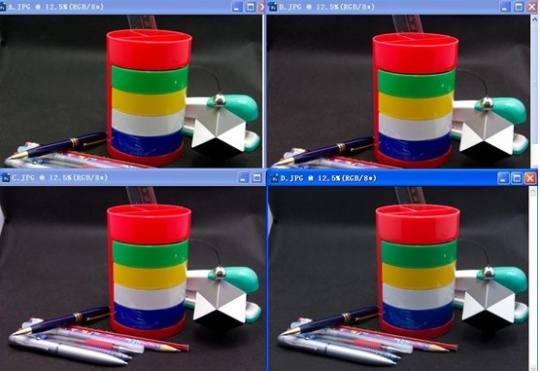
左上角图片是用相机的自动白平衡功能拍摄的;
右上角图片白平衡使用了普通的灰卡板作基准相机内部设定;
左下角图片白平衡设定是采用德塔调色德塔立方蜘蛛的灰色作为基准相机内部设定;
右下角图片完全按照德塔调色德塔立方蜘蛛的的调整方法白平衡---高光---黑色阶
显然右下角的图片层次更丰富,特别是黑色阴影部分有非常良好的表现,更有德塔调色立方蜘蛛的绝对黑体部分是校准印刷图片的最便利基准。
色影无忌论坛ID:红色的杰克
作为一个影像观察者,在前期的拍摄工作中,红色的杰克就会非常地注意环境光中对白平衡的定义,力求能够精准地记录并在将来完美地再现影像。其实我们在对相机、镜头成像素质的追求下,往往容易忽略(懒于或者是说无从对)后期回放设备的色彩系统进行管理,就像红色的杰克搭建的个人影像工作站,我花了挺大的财力、精力,购置了色彩还原精准的华硕PA249Q、选配了NV的quatroFX显卡并DIY了电磁屏蔽、铜牌三级EMI带磁环电源、五项电ATX主板;此时,红色杰克的个人影像工作站仍简单地靠着window7默认管理的色彩系统维持,就成的影响影像回放品质的最大短板。

这次的主角——Spyder4pro挂在华硕PA249Q上,黑三角冒着蓝光低调且很不起眼,小小的像极了神秘的蓝蜘蛛,它即将成为红色杰克的个人影像工作站的色彩系统标尺。
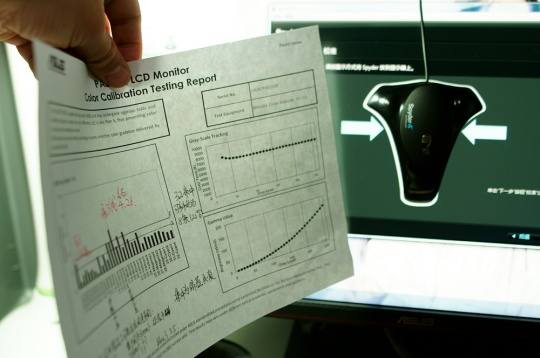
校准过程中,务必研读并一步步按照说明书(产品手册介绍)推进,由于是红色的杰克收到的只是测试版,说明资料不详,走了不少弯路;红色的杰克特别提示:在校准过程中,配套软件提示调节显示器背光,其实是要求用户调节显示器亮度,然后点“更新”,看操作界面右上部的指示条能否被人为调节居中,居中(数值120)后点击 “继续”,且应当注意的是调节显示器亮度时,须要等显示器硬件的对话框退出后再点“更新”,否则测量的值会严重不准;这里如果德塔色彩公司能设计添加一个指引动画将便利多了。
红色的杰克选择了近前拍摄的P&E模特、云冈石窟荒废的屯兵堡、大理的绿色三幅有代表性的片子作为校准前后的对比,最终试用效果将是非常期待。
1、P&E模特:经过校准,(拍摄前均经过白平衡设置),模特的肤色更为接近真实,皮肤显得更有质感,非常准确地还原了模特皮肤的特点。


2、云冈石窟荒废的屯兵堡:经过校准,(拍摄前均经过白平衡设置),荒草枯败的场景中,色彩的细节显得更为丰富,色彩同回忆中的场景非常吻合,让红色的杰克产生了临场感。


3、大理的绿色:经过校准,(拍摄前均经过白平衡设置),绿色显得更为真实且生动。


最后,红色的杰克对德塔色彩公司提出一个改良建议,在蓝蜘蛛的配套软件中,请在人机交换的易用性上再增加些操作动画或者引导图示,并在没一步的执行前作相关术语词汇的解释,这样更方便于类似红色的杰克的广大普通影像参与者快速上手并获得提高。
色影无忌论坛ID:jxhjordan
这次有幸申请到蜘蛛校色仪的试用资格,本想是打算拿来和以前用过的SPYDER 3 PRO 对比一下看看,一来想验证一下官方所称校色速度是否有提升,二来看看是不是校准精度是否有提高(只)。但事与愿违,因为上一代产品是我前公司购入的,这次各种原因没有借到,残念。
先吐个小槽:这次代理商文明公司寄过来的样品包装内没有包括原厂的底座(在用3的时候就不知道除了在测环境光时按指示需要放在底座上外还有什么用处)给后面的校准带来一点点小麻烦,同样没有软件安装光盘,只给了个注册序列号。跑到文明的官网上一阵搜索,发现驱动下载的连接好像是无效的,于是自已到官网上去下载,我了个去,中国官网的下载也是无效的,于是跑到美国官网,惶恐不安的下载了4.5.4最新版(因为当时不知道是不是有中文界面,如果没有的话就瞎了)。
安装无亮点和以前的都一样,这里就不表了,熟悉的界面时隔一年多又回到我眼前,因为以前用过几次单位的3 PRO校过DELL 的显示器,所以对于单一显示器的校准我还是比较熟门熟路的,就算是全完的新手也无需担心,第一次校色需要完全校准,按照向导来就是了。除了大家都知道的 显示器需要预热至少半小时和不能有强光直接照射显示器外,还需要注意以下几点:
硬件设备最好是直接接在主机的USB口上,什么HUB USB,前置USB之类的最好不要接。供电可能不够或不稳。
因为校色这个过程实际上是:硬件和配套的软件在被校显示设备上测量相关数据后生成一套色彩数据文件,然后通过将该套数据加载到当前的显卡后输出来实现显示设备的色彩偏差补偿,最终达到在当前环境下正确显示色彩的目的,所以显卡的驱动程序最好也升级到最新版本校准前应关闭屏幕保护程序和节电程序。如果显示器在校准过程中关闭或变暗,应重新执行校准程序。如果在正常使用中监视器进入休眠状态并被再次唤醒,在显示器再次预热之前,色彩精度都会受影响。
在软件提示调整亮度、对比度或色温等参数时,只需要调整显示器自身的硬件参数。不要使用显卡厂家驱动软件中附带的软件调整方法,这可能会与校准软件发生冲突的我特意测了一下完全校准的时间,正常一个流程走完大概在14分钟左右。由于色彩攸关的工作要求在环境光线均匀一致且属于低等至中等的环境下进行,所以观看显示器时双眼在外围视线内看见的室内区域环境应该彩色柔和、淡雅并有微暗的光线环境光线。可见还是有一定要求的,可以看下图。

就是在这么个环境下,灯基本全关了(旁边还有一排灯,不过不能关了,再关同事就来掀我桌子了),如果人不坐在显示器前,还会告诉你光线中等强度,推荐给我的目标亮度值为180(可怜公司的垃圾联想显示器CCFL背光开到最大也只能接近这个值),要坐在校色仪的正对面才提示中等偏暗(这时推荐的是120)。这两种情况是相对比较符合图片编辑的。
因为校色仪是根据当时环境光线来推荐一个亮度值给你,如果你的显示器(CRT亮度一般都比不过LCD)达不到推荐的亮度的话,您就应该将环境光线降低。为什么要这么做,这里转一段:
每个环境光线级别均有一个与之对应的推荐的“亮度”,它是依据以下标准确立的:就是显示器的亮度应足够高,以便可以很好地感知整个显示范围;同时还要避免眼睛对环境白色而不是显示器白色产生“白点”适应。如果显示器不够亮(或者是环境光线过亮),室内光线就会降低眼睛的敏锐度以及区分屏幕阴影细节的能力。如果环境明亮区域的明亮程度超过屏幕的白色,眼睛就要适应环境的白点而不是显示器的白点,从而导致显示器过暗且色彩不平衡。
每个环境光线等级都有一个推荐的白点,它以眼睛对亮度不同的色彩作出的不同反应为基础。视网膜在较暗的情形下对视觉起的作用更大。视网膜杆融入视觉中的蓝色色调,意味着在光线较暗的情形下,需要更温暖的监视器白点,眼睛才能等值地感知色彩。这就是在暗淡的环境条件下,对于较低的监视器亮度级别,应推荐采用 5000K 白点的原因。这种影响延续至或者超过中等环境光线等级,但要采用提高后的白点推荐值与之匹配。
那就看一下我的单显示器的校色结果:显示器一台是联想 LP2250(亮度65 对比度50) 一台是LED背光的 LS2323WA (没办法都是普通商用型号)
SRGB的色域是98%就不贴了。NTSC看来真是极为一般,TN+CCFL也就这样了。
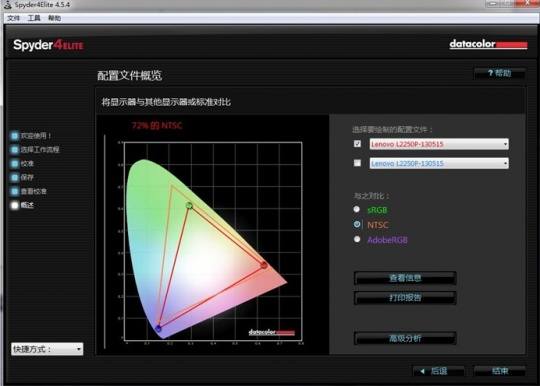
光从纸面数字上来看,校准还是比较有效果的。各类校准值离目标设定很接近了(当在要接近了,不然要校色仪干嘛)。
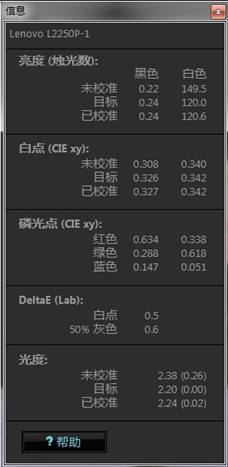
因为我用了高级分析功能,最后生成了XML报表,一开始以为用IE之类的浏览器就可以看了。结果完全不是,得用自带软件去打开,在这上面花了点时间,汗。 随便贴几张,反正不是专门的显示器测试。高级分析走一个流程大概是20钟不到(我有一个项目没测,就是显示器预置模式,因为没有)
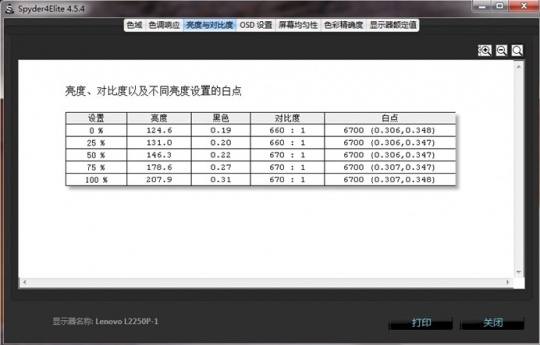
这是一另台的,懂的人说一下,这两台差别算大么?
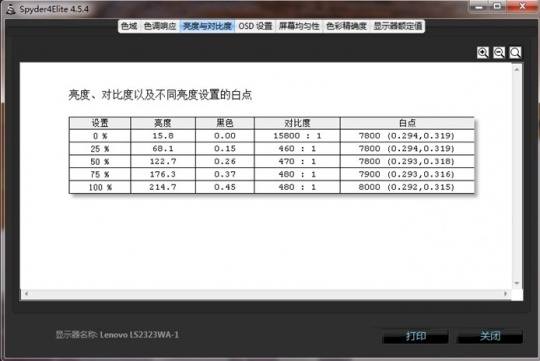
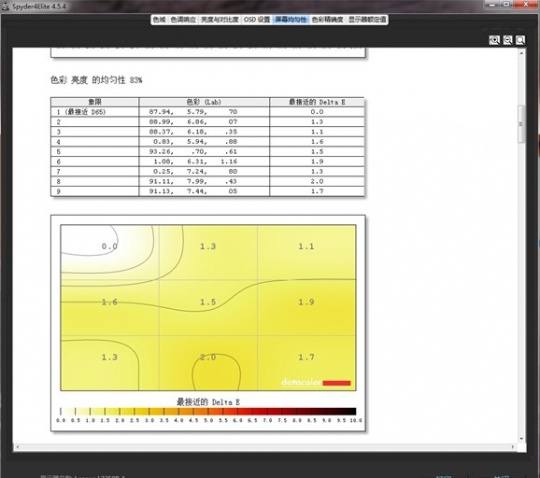
另一台的: 这么看一下来,LS2323WA是不是不如上一台啊,DELTA E 数字越大越不好唉。
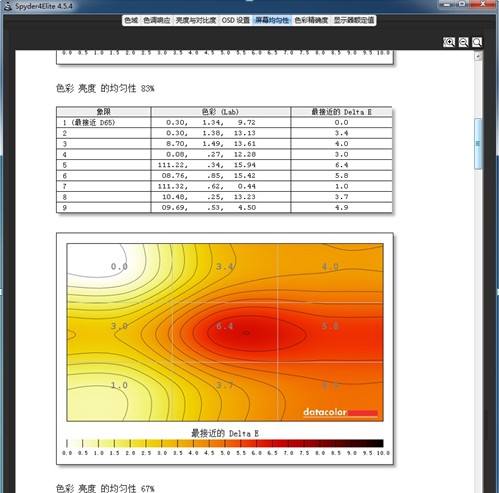
再看一下色彩精确度,我测的是24色的,48太费时间没弄
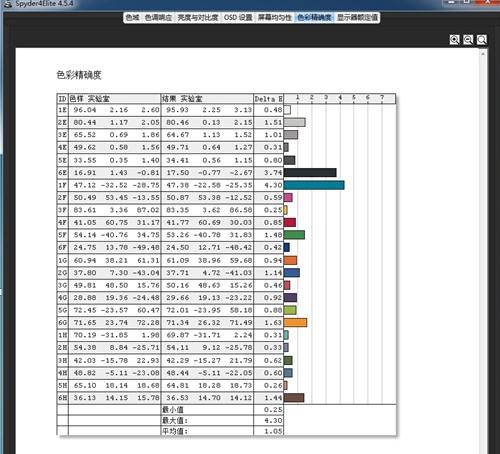
另一台,这里是不是反过来了? LS2323比 LP2250要好不少。
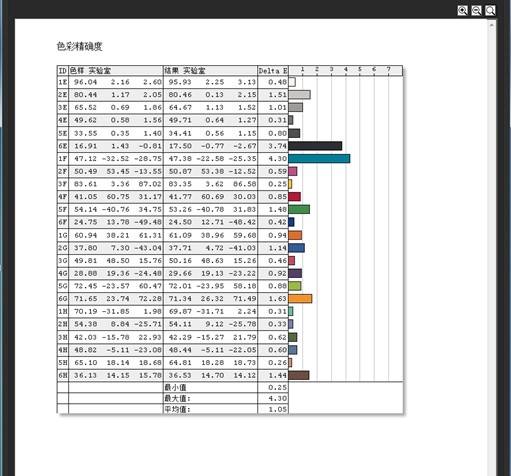
想问一下知情人员:
这个显示器额定值是什么参数,看不懂,帮助文档里好像也没提到。
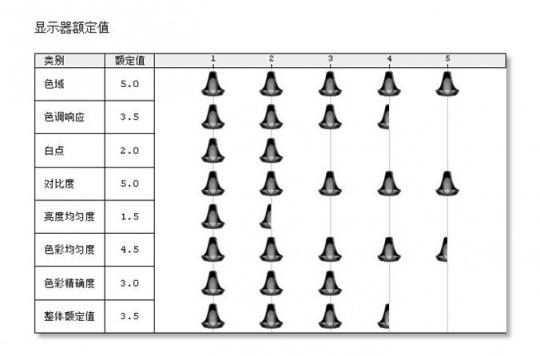
随后又拿号称很烂的TP屏幕校了一下,X220 2台 一台已校,一台未校,亮度都是最大的,你看得出来哪台是校过的么? 当然我这个很不严谨的,D40手动档拍的。本人目测那些校准过屏幕相较于未校准前好像都偏暖一些,对度比更高一些。总体还是比未较前要好一些。

这里又要再吐槽一下:如果是那些屏幕无法180度开合的笔计本想要使用高级分析功能是不是就没办法了。还好是手里的是TP。晕死,发稿前突然想到,可以让校仪倒过来变通解决嘛。

以前公司一直配的是双屏,当时用3的时候一直没把双显校成一样。当时思路还很混乱,以为是可以的,实际上,一套ICC只能对应一台显示设备吧,哪怕同型号也是,因为个体是有差异的。这次特意试了一上SPYDER TUNE这个功能,从图片来看,还是有一定效果的。我是特意拿两台不同型号做匹配的。但这个功能只是说能尽量调整到一致,肯定无法完全相同的。 向导先是根据环境光让你手动调整两台显示器都能到达的一个亮度,然后再分别去校准两台显示器,生成两套对应的TGT文件(叫比较文件?)而且这两套文件好像只要加载到别的主机上一样可以使用,但刚才我重启主机后两台显示器分别弹出窗口加载了两套ICC。这我就有点搞不懂了。
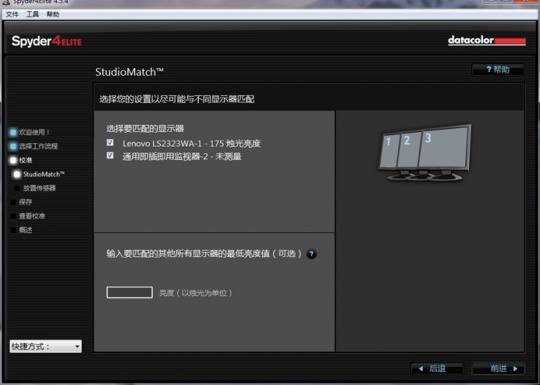
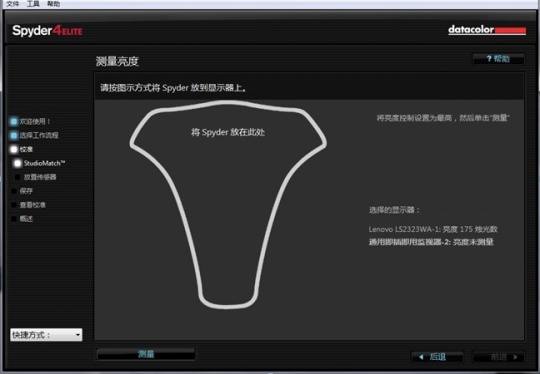
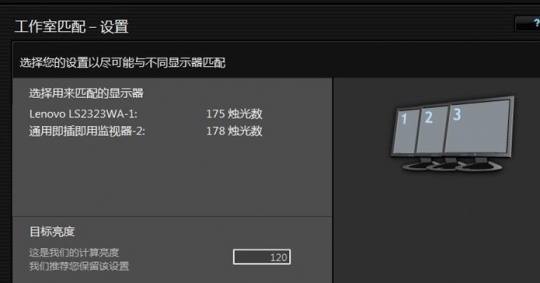
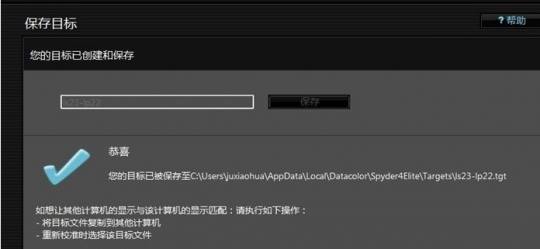
下面是没匹配前的。同样是D40手动档拍的,不严谨,勿喷!

这是匹配好的,还是有效果的。

另外本人还尝试校准DLP投影机,试了才知道是这么个校法,文章开头提到的没有底座带来的麻烦就是本人手持举了5-6分钟。校完后目测还是有点效果的。过DLP的色域好像小的可怜。


另外想问一下厂商和代理商,像校色仪这样的设备如何保养? 里面的光敏元件是否存在老化问题?这方面的信息在产品的相关介绍及文档中好像均未提及。
总结:除了最主要的校色功能之外,,你可以利用高级分析里的一些功能测试某些型号显示器的实际表现(现在广告里那些标称参数你懂的),尤其是选购一些中高端的显示器,相信对你选购显示器肯定有所帮助。对于影像爱好者或发烧友来讲,配备一个合适的硬件校色产品确实有一定必要,但对于像我这种又想玩好东西,又属于吊丝级别的人来说,花2K买这么个设备有点心疼。但我觉得可以三五个好友共同出资购买,毕竟显示器不用天天校,而且校准最多也就是半小时的事情。这样很划得来。如果是职业相关的人员那就是必须的了。反正现在民用市场上好像也就2家主流品牌吧。
最后说一下,软件自带的帮助文档满有用的,可以让你知道一些基本概念,尤其是初次接触的同学最好先看一下,我就是把文档打印出来基本看完了。但希望厂商可以把文档写的更详细全面一些。本人也是资浅人士,什么GAMMA,DELTA E 之类的东西也是没有完全搞懂。以上试用感受只是基于一个普通摄影爱好者的角度来写的。操作步骤上估计也不一定完全正确,有任何意见建议请各位赐教!